win10开机选择系统怎么删除 win10删除开机引导启动项的方法
更新时间:2024-01-11 13:55:37作者:zheng
有些用户在开机win10电脑的时候发现电脑需要选择系统启动,想要删除选项却不知道如何操作,今天小编教大家win10开机系统选择项怎么删除,如果你刚好遇到这个问题,跟着我的方法来操作吧。
具体方法:
1.通过两种方式进入计算机高级管理界面:
右击我的电脑--属性;
win图标键+X;
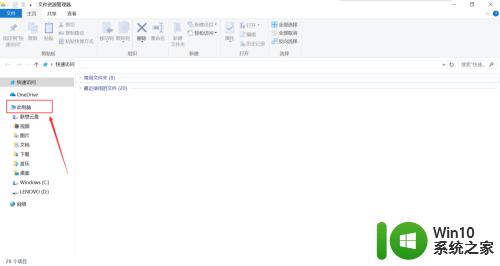
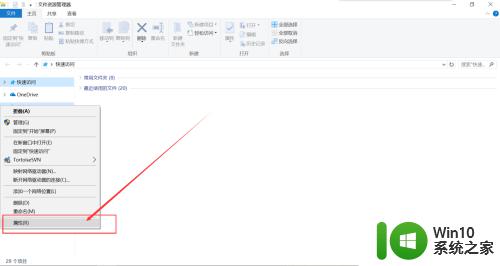
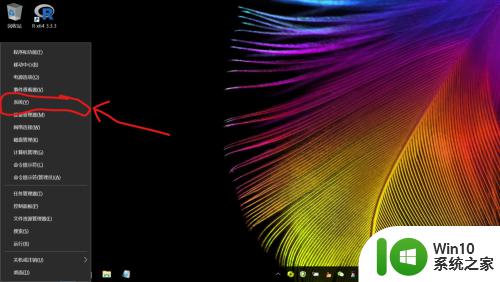
2.点击左侧高级系统设置,进入设置界面。
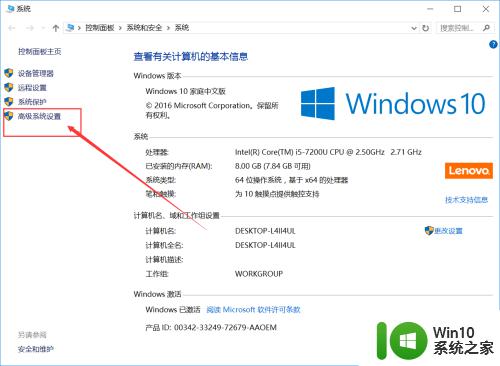
3.选择启动和故障恢复--设置,进入启动和故障恢复的设置界面。
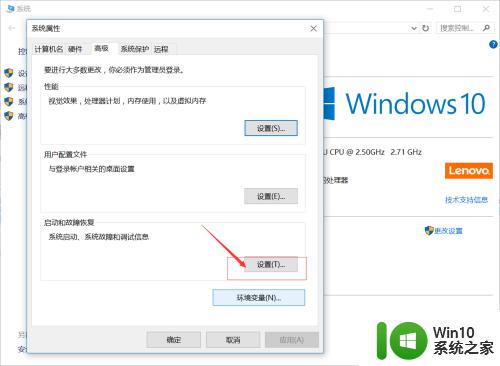
4.在系统启动板块中找到选择你要默认启动的系统,将显示操作系统列表的时间取消勾选--点击确定。
这样下次启动电脑的时候就不会出现系统选择等待界面了。
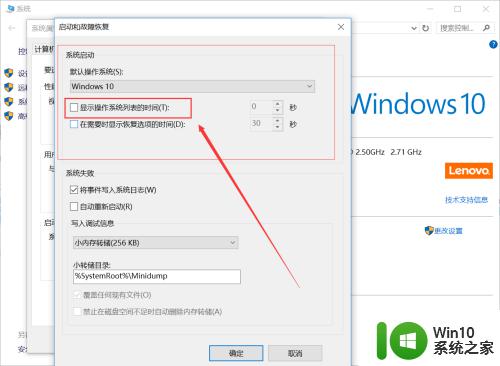
以上就是win10开机系统选择项怎么删除的全部内容,有遇到相同问题的用户可参考本文中介绍的步骤来进行修复,希望能够对大家有所帮助。
win10开机选择系统怎么删除 win10删除开机引导启动项的方法相关教程
- win10如何删除开机启动选项 win10怎样删除开机系统选择项
- 删除win10引导启动项的图文步骤 win10开机引导项怎么删
- win10系统怎么删除启动项引导 win10彻底删除启动项引导方法
- win10取消启动选择系统界面 win10开机系统选择界面删除方法
- win10删除ghost启动项残留 win10系统开机启动多余选项删除指南
- win10删除启动项 Windows 10系统删除不必要的开机启动项步骤
- win10删除无用启动项的方法 win10如何删除开机启动项
- win10开机有一个pe系统怎么删除 如何删除Win10开机选择的PE系统
- win10开机启动项设置方法 如何添加或删除win10电脑的启动项
- win10如何删除多余的启动项 win10删除多余的启动项方法
- win10开机默认启动系统怎么设置 win10系统开机选项设置方法
- win10怎么删除新建多余选项 Win10右键新建多余选项删除方法
- 蜘蛛侠:暗影之网win10无法运行解决方法 蜘蛛侠暗影之网win10闪退解决方法
- win10玩只狼:影逝二度游戏卡顿什么原因 win10玩只狼:影逝二度游戏卡顿的处理方法 win10只狼影逝二度游戏卡顿解决方法
- 《极品飞车13:变速》win10无法启动解决方法 极品飞车13变速win10闪退解决方法
- win10桌面图标设置没有权限访问如何处理 Win10桌面图标权限访问被拒绝怎么办
win10系统教程推荐
- 1 蜘蛛侠:暗影之网win10无法运行解决方法 蜘蛛侠暗影之网win10闪退解决方法
- 2 win10桌面图标设置没有权限访问如何处理 Win10桌面图标权限访问被拒绝怎么办
- 3 win10关闭个人信息收集的最佳方法 如何在win10中关闭个人信息收集
- 4 英雄联盟win10无法初始化图像设备怎么办 英雄联盟win10启动黑屏怎么解决
- 5 win10需要来自system权限才能删除解决方法 Win10删除文件需要管理员权限解决方法
- 6 win10电脑查看激活密码的快捷方法 win10电脑激活密码查看方法
- 7 win10平板模式怎么切换电脑模式快捷键 win10平板模式如何切换至电脑模式
- 8 win10 usb无法识别鼠标无法操作如何修复 Win10 USB接口无法识别鼠标怎么办
- 9 笔记本电脑win10更新后开机黑屏很久才有画面如何修复 win10更新后笔记本电脑开机黑屏怎么办
- 10 电脑w10设备管理器里没有蓝牙怎么办 电脑w10蓝牙设备管理器找不到
win10系统推荐
- 1 番茄家园ghost win10 32位官方最新版下载v2023.12
- 2 萝卜家园ghost win10 32位安装稳定版下载v2023.12
- 3 电脑公司ghost win10 64位专业免激活版v2023.12
- 4 番茄家园ghost win10 32位旗舰破解版v2023.12
- 5 索尼笔记本ghost win10 64位原版正式版v2023.12
- 6 系统之家ghost win10 64位u盘家庭版v2023.12
- 7 电脑公司ghost win10 64位官方破解版v2023.12
- 8 系统之家windows10 64位原版安装版v2023.12
- 9 深度技术ghost win10 64位极速稳定版v2023.12
- 10 雨林木风ghost win10 64位专业旗舰版v2023.12